Rumah >masalah biasa >Bagaimana untuk membetulkan ralat alamat DNS pelayan tidak dijumpai?
Bagaimana untuk membetulkan ralat alamat DNS pelayan tidak dijumpai?
- WBOYWBOYWBOYWBOYWBOYWBOYWBOYWBOYWBOYWBOYWBOYWBOYWBke hadapan
- 2023-04-15 23:37:054250semak imbas
Google Chrome ialah salah satu penyemak imbas web terbaik yang direka dan dibangunkan oleh Google. Ia berfungsi pada kebanyakan sistem pengendalian seperti Windows, Linux, Mac dan banyak lagi. Menggunakan penyemak imbas ini, pengguna boleh menyegerak dengan produk Google yang lain dan mempunyai akses kepada ciri ketara yang sama. Walaupun ciri yang begitu hebat, sesetengah pengguna telah melaporkan ralat "Alamat DNS pelayan tidak ditemui". Jika anda berada dalam senarai yang sama dan mencari penyelesaian, jangan risau kerana di sini anda akan mendapat penyelesaian yang komprehensif dan berkesan untuk masalah ini. Tetapi sebelum kita meneruskan, mari kita fahami sebab-sebab kesilapan itu.
Apakah maksud "Alamat DNS Pelayan tidak ditemui"?
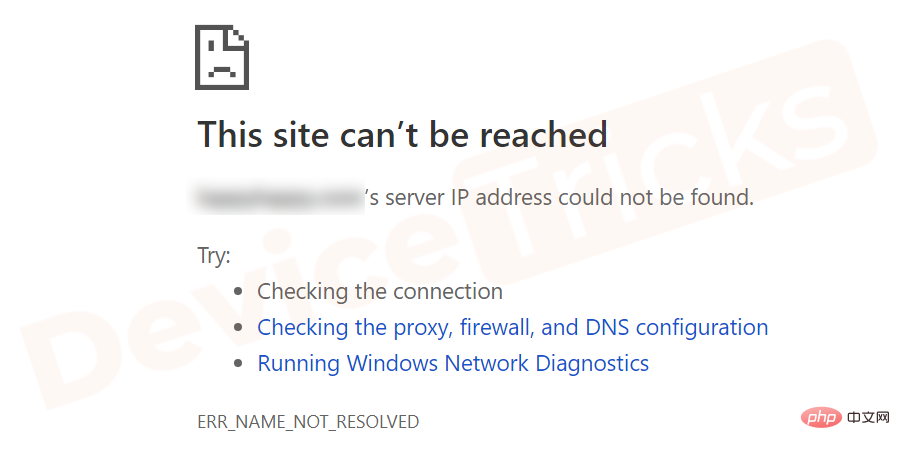
DNS adalah singkatan dari Domain Network System. Oleh kerana ralat itu sendiri menunjukkan bahawa masalahnya adalah dengan domain. Setiap tapak mempunyai nama domain. Contohnya, "devicetricks.com" ialah nama domain tapak web kami. Di samping itu, laman web ini juga mempunyai alamat IP yang terdiri daripada satu siri nombor. Jika anda ingin melawat laman web ini, maka anda mesti ingat mana-mana daripada mereka. Mengingat nombor adalah lebih sukar daripada mengingat nama domain, jadi untuk menjadikan perkara lebih lancar dan lebih mudah, selalu lebih baik untuk mengingati nama domain.
Seperti yang telah kita bincangkan, setiap tapak mempunyai alamat IP (Internet Protocol) dan nama domainnya, setiap kali anda melawati mana-mana tapak, komputer anda bergerak ke Sistem Rangkaian Domain (DNS) dan mencari IP domain yang berkaitan alamat. Jika DNS tidak dapat mencari alamat IP, isu "Alamat DNS tidak ditemui" akan muncul.
Mengapa kelihatan "Alamat DNS pelayan tidak ditemui"?
Punca ralat "Alamat DNS Pelayan tidak ditemui" pada Google Chrome boleh menjadi mana-mana daripada yang berikut:
- Pelayan DNS tidak boleh dihubungi
- Domain Tidak Responsif
- Perubahan Alamat IP Peringkat Pelayan
Alamat IP tapak web digunakan untuk komunikasi paket ke paket untuk mengarahkan maklumat ke pelayannya. Walau bagaimanapun, jika pada bila-bila masa pelayan DNS tidak dapat mendapatkan semula alamat IP tapak web tersebut, Google Chrome akan memaparkan ralat ini.
Bagaimana untuk membetulkan Chrome tidak dapat mencari isu alamat DNS pelayan?
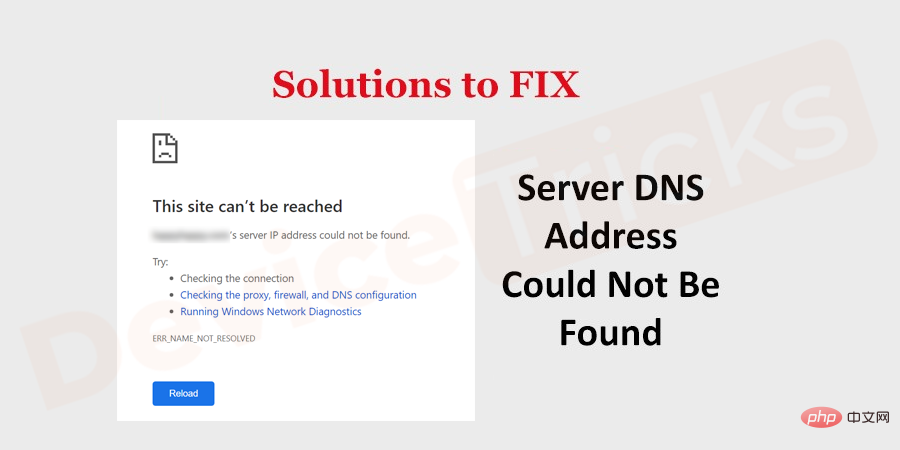
Di sini saya telah menyenaraikan beberapa penyelesaian praktikal dan boleh dilaksanakan untuk ralat ini. Anda tidak perlu mencuba kesemuanya. Hanya semak imbas senarai dan ikuti langkah-langkah dengan teliti sehingga anda menemui penyelesaian untuk membetulkan ralat. di sini anda pergi!
Padam semua fail dalam folder "dll"
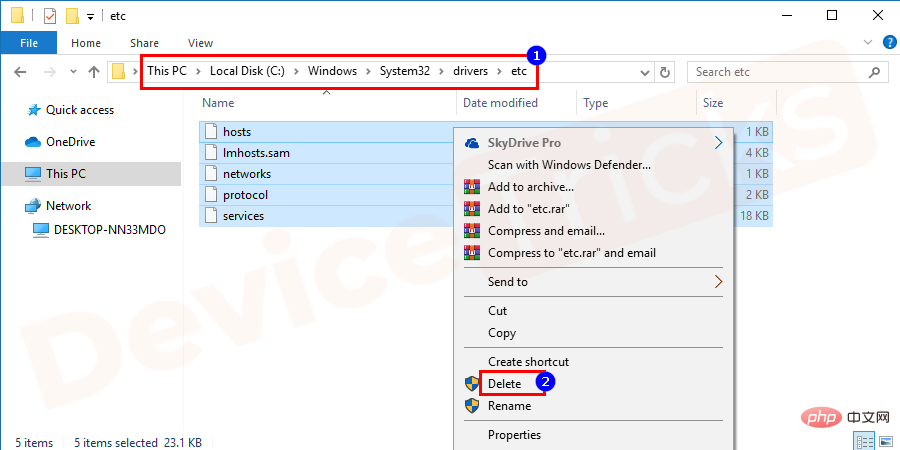
Ini adalah penyelesaian yang mudah. Anda perlu mengakses folder etc. Untuk melakukan ini, hanya lawati C:WindowsSystem32drivesetc dan padam semua fail yang tersedia dalam folder ini. Mulakan semula Google Chrome selepas memadamkan fail dan semak ralat.
Kemas kini DNS

Kebanyakan pengguna melaporkan bahawa ralat ini telah dibetulkan dengan mengemas kini DNS. Jadi, untuk mendapatkan penyelesaian yang boleh dipercayai, anda hanya perlu mengemas kini pelayan DNS yang dikaitkan dengan Google tersebut. Kami mempunyai tutorial langkah demi langkah terperinci untuk ini. Anda boleh membetulkan ralat ini dengan mengikuti tutorial ini.
Kosongkan cache hos Chrome
- Lancarkan Chrome dan salin dan tampal URL yang diberikan di bawah ke dalam bar alamat untuk mengakses Google Chrome Cache hos untuk chrome ://net-internals/#dns.
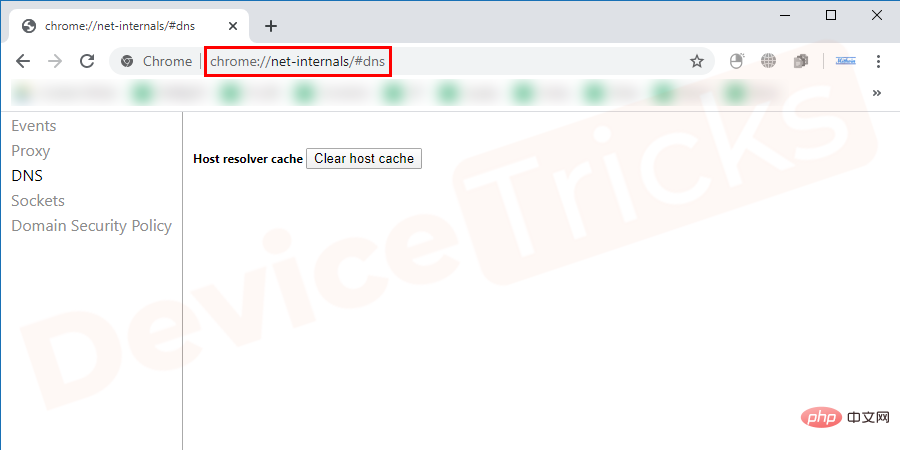
- Pada halaman anda akan menemui "Host Resolver Cache" dan dengan itu anda akan mendapat "Kosongkan Cache Hos" butang selari, klik padanya.
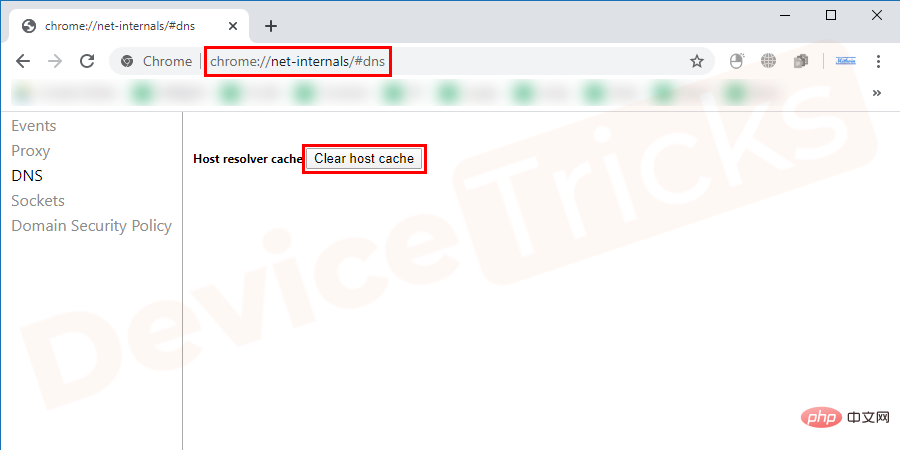
- Sekarang mulakan semulaChrome dan semak sama ada masalah berterusan.
Akses Google DNS
- Alih ke menu Mula , klik kanan padanya dan pilih "Rangkaian Pilihan sambungan". Anda juga boleh membukanya dengan menekan kekunci Win+X+W serentak.
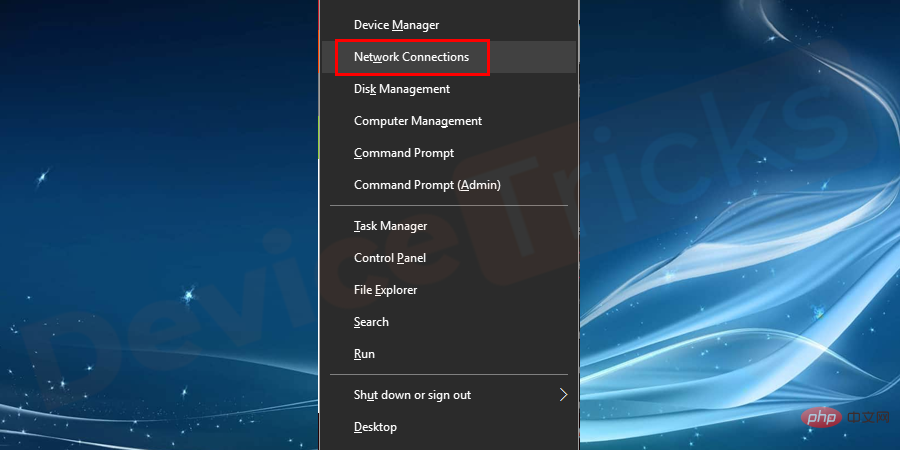
- Dalam halaman yang ditampilkan anda akan menemui status rangkaian dan di bawah yang sama anda akan mendapat pilihan "Tukar Pilihan Penyesuai ".
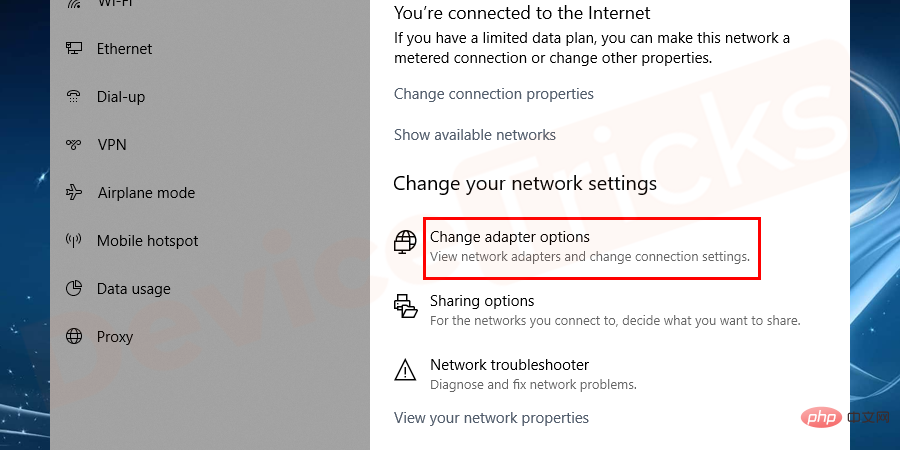
- Langkah di atas akan membawa anda ke halaman baharu yang membolehkan anda menukar tetapan Wi-Fi anda.
- Sekarang, pilih sambungan anda, klik kanan padanya dan seterusnya klik pada "Properties".
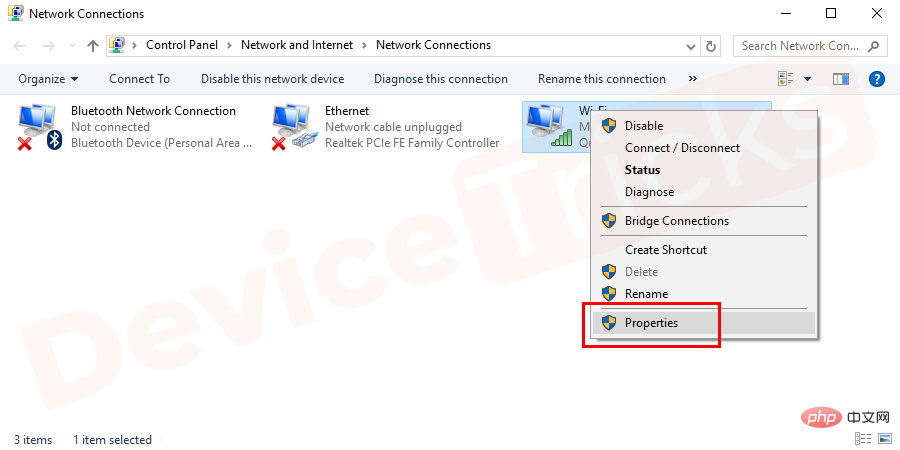
- Tidak lama lagi, tetingkap pop timbul baharu akan dibuka di mana anda perlu menyemak "Internet Protocol Version 4 (TCP/IPv4)” kotak semak dan klik tab Properties di bahagian bawah halaman.
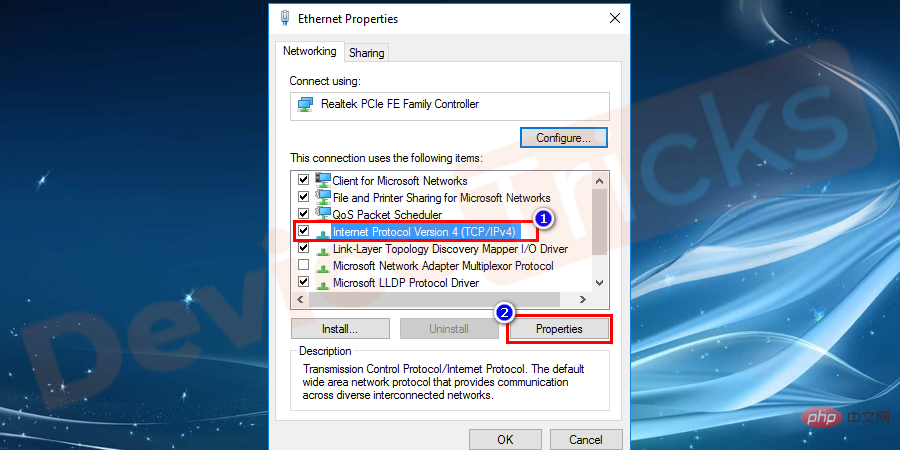
- Selepas ini, tetingkap pop timbul baharu akan dibuka di mana anda perlu klik pada "Gunakan pelayan DNS berikut alamat ".
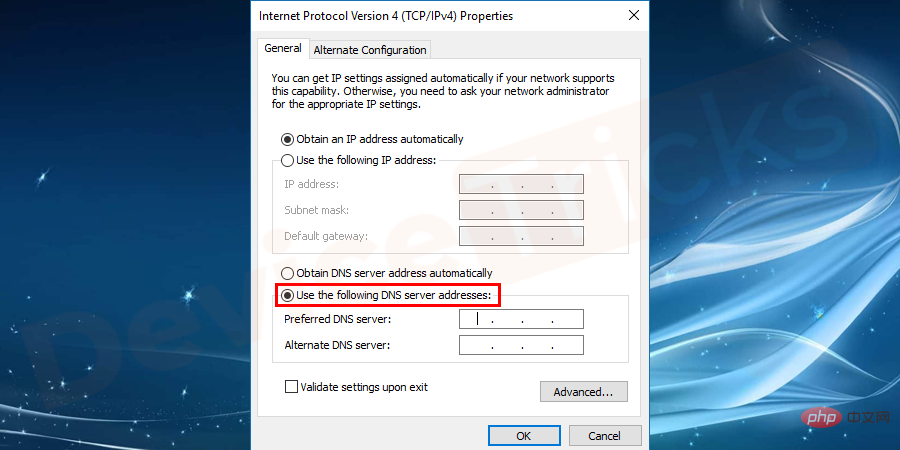
- Sekarang taip "8.8.8.8" dalam bahagian Pelayan DNS Pilihan dan kemudian dalam Pelayan DNS Ganti bahagian Taip "8.8.4.4" ke dalam .
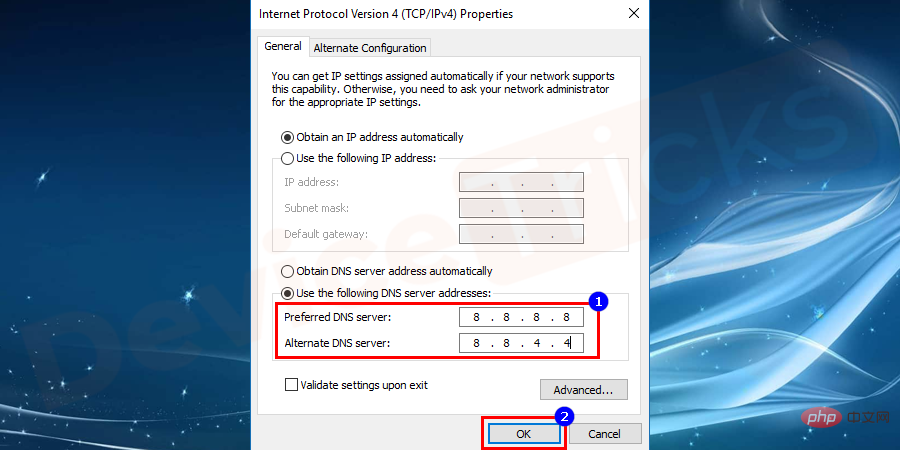
- Selepas melengkapkan langkah di atas, klik butang "OK" .
Muat semula cache DNS
Kaedah ini akan membantu anda menyelesaikan ralat "Pelayan DNS tidak ditemui", proses panduan langkah demi langkah yang terperinci disediakan di bawah untuk anda Ikuti sahaja mereka.
- Klik menu Muladan taip "CMD" dalam kotak carian kotak.
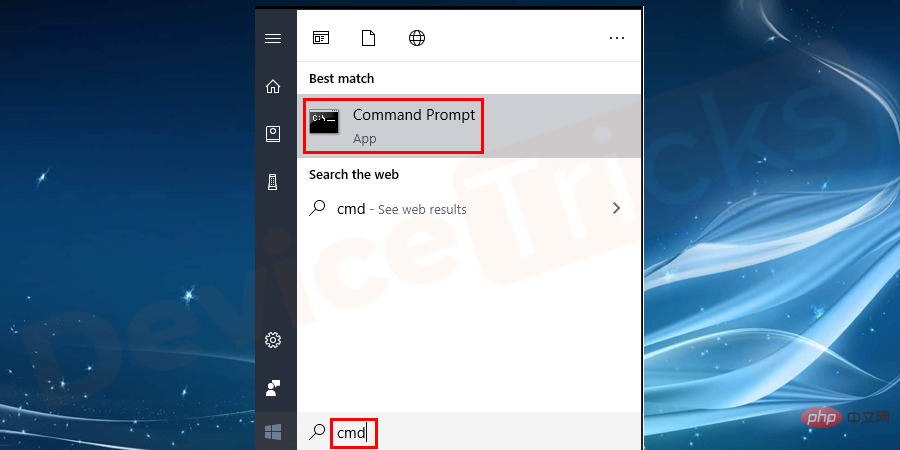
- Tidak lama kemudian hasil carian akan muncul pada skrin anda, pilih "CMD"klik kanan dan klik "Jalankan sebagai pentadbir".
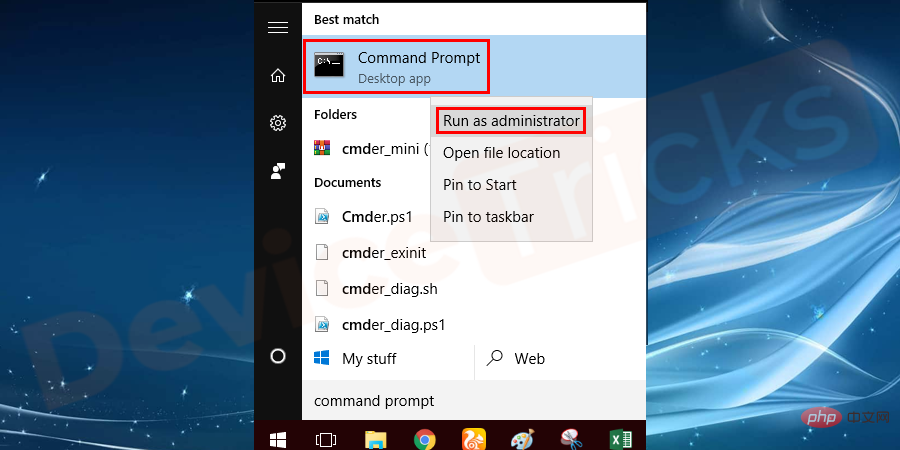
- Selepas ini, tetingkap baharu akan dibuka di mana anda perlu menaip "ipconfig/flushdns", Kemudian tekan kekunci “Enter” .

- Tidak lama lagi, Windows akan mula melaksanakan tugasnya dan masalah itu akan diselesaikan tidak lama lagi.
Mulakan semula klien DNS
Dalam sistem pengendalian Windows, pengguna mendapat ciri terhebat, salah satunya adalah mendaftar dan menyimpan DNS klien domain tapak perkhidmatan. Jika perkhidmatan dihentikan atau dilumpuhkan, perkhidmatan Pelanggan DNS tidak akan dapat mendaftarkan nama domain dan menyebabkan isu "alamat DNS tidak ditemui". Jadi, untuk menyelesaikan isu yang sama, anda perlu mendayakan bahagian Perkhidmatan Pelanggan DNS dan proses untuk perkara yang sama disenaraikan di bawah.
- Jika anda menggunakan Windows 10, beralih ke menu Mula, klik kanan dan pilih Jalankan daripada senarai yang ditampilkan.
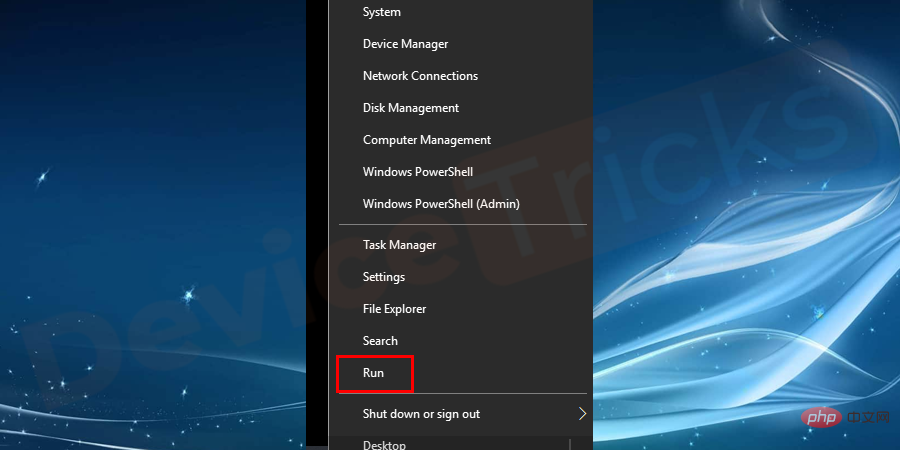
- Walau bagaimanapun, jika anda mengakses sistem pengendalian Windows 7, Windows 8 atau Win 10, sila tekan "Windows Kekunci ” dan “R” untuk terus membuka kotak Jalankan.
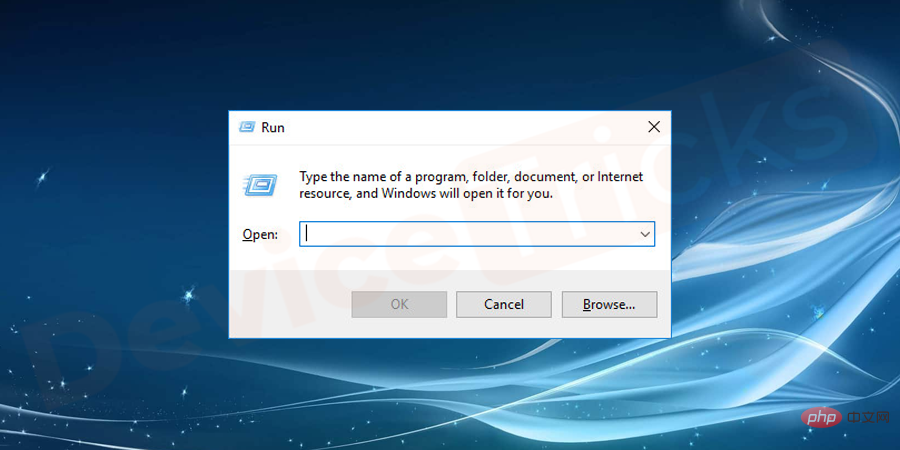
- Sekarang taip "services.msc"dalam kotak dan klik butang OK.
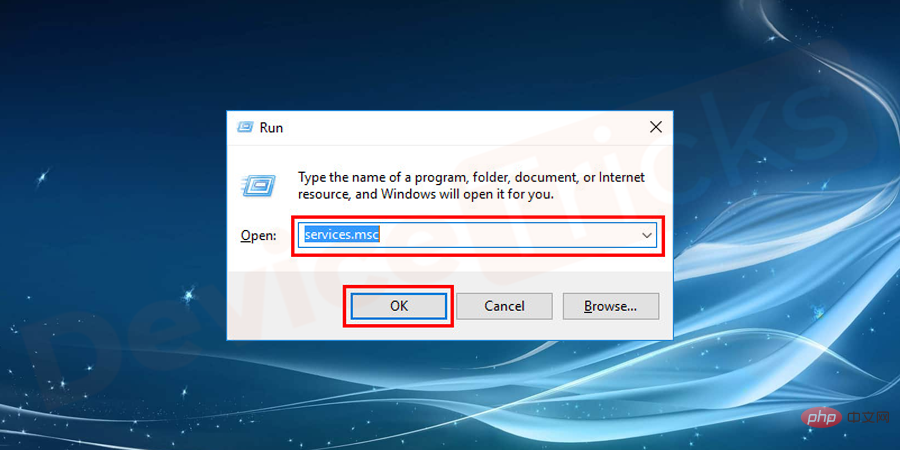
- Navigasi ke bahagian DNS Service Client, pilih yang sama dan klik kanan padanya untuk memilih Mulakan semula.
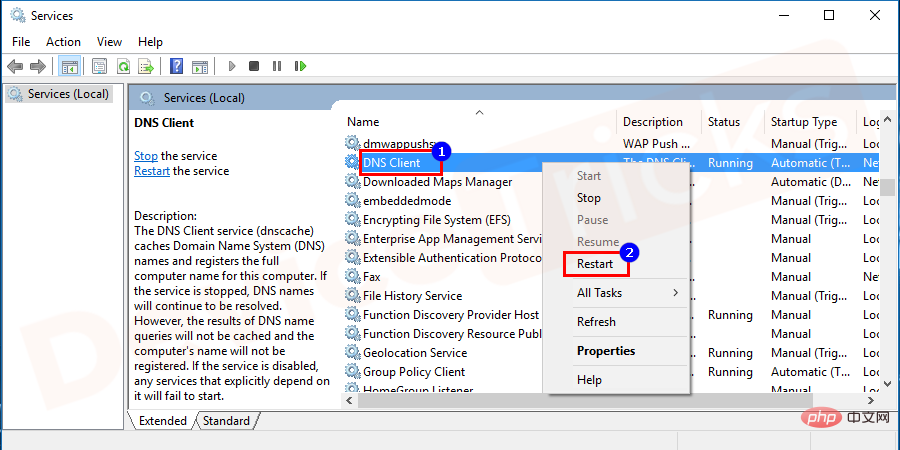
Kemas kini pemacu penyesuai rangkaian
Jika anda mengakses versi pemacu rangkaian yang lebih lama, Ia boleh mengakibatkan ralat "Alamat DNS pelayan tidak ditemui dan untuk menyelesaikan isu yang sama anda perlu mengemas kini pemacu. Disenaraikan di bawah ialah proses komprehensif yang akan membantu anda menyelesaikan isu tersebut.
- Gerakkan tetikus anda Tuding kursor pada menu Mula, klik kanan padanya dan seterusnya klik pada Pengurus Peranti>
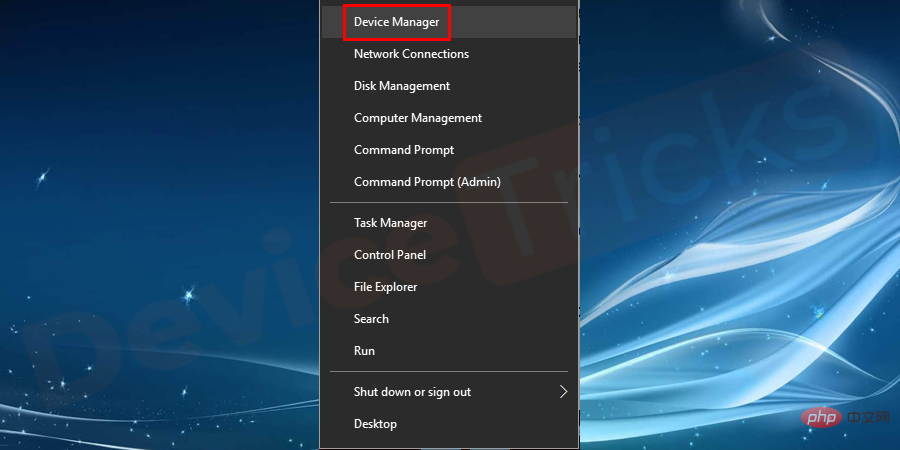 Tidak lama lagi, anda akan melihat tetingkap timbul baharu pada skrin anda. Anda perlu mengklik dua kali pada
Tidak lama lagi, anda akan melihat tetingkap timbul baharu pada skrin anda. Anda perlu mengklik dua kali pada
- untuk mendapatkan senarai pemandu 🎜>
- Sebaik sahaja anda mendapat. senarai, pilih pemacu rangkaian, klik kanan dan klik
- Setelah proses selesai, mulakan semula komputer anda.
Kemas kini DNS
Windows menyimpan cache tapak web yang anda lawati supaya anda boleh melancarkannya dengan lebih pantas. Walau bagaimanapun, jika cache rosak, DNS mesti dikemas kini, seperti yang diperincikan di bawah.
- Klik menu Mula dan masukkan "CMD" dalam bar carian.
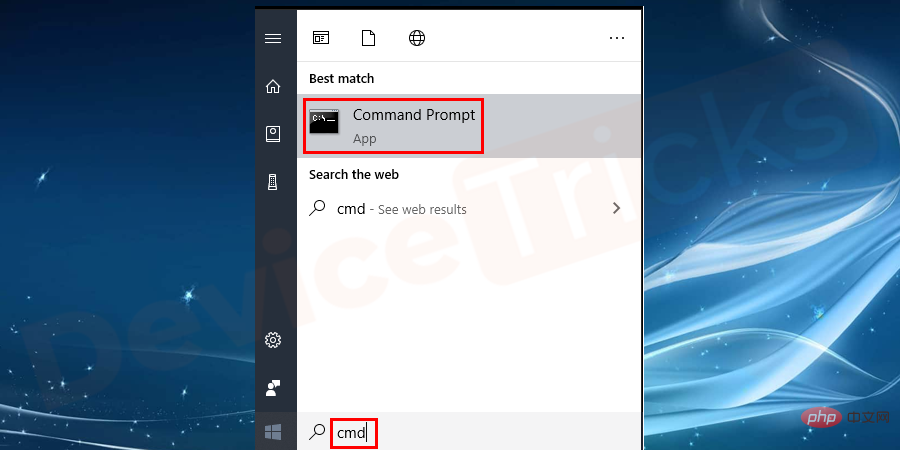
- Pilih "CMD" daripada hasil carian, klik kanan padanya dan klik " untuk mengurus Run sebagai ahli".
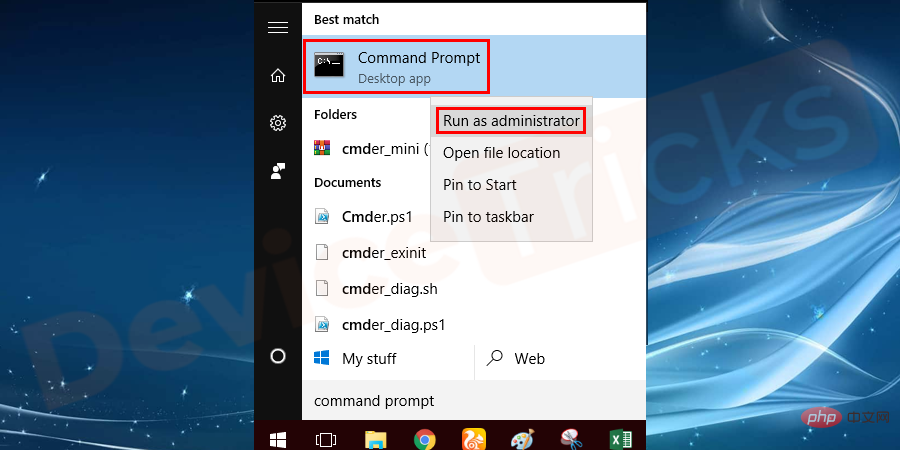
- Untuk membuka panel CMD dengan cepat, tekan Win+X+A serentak kunci.
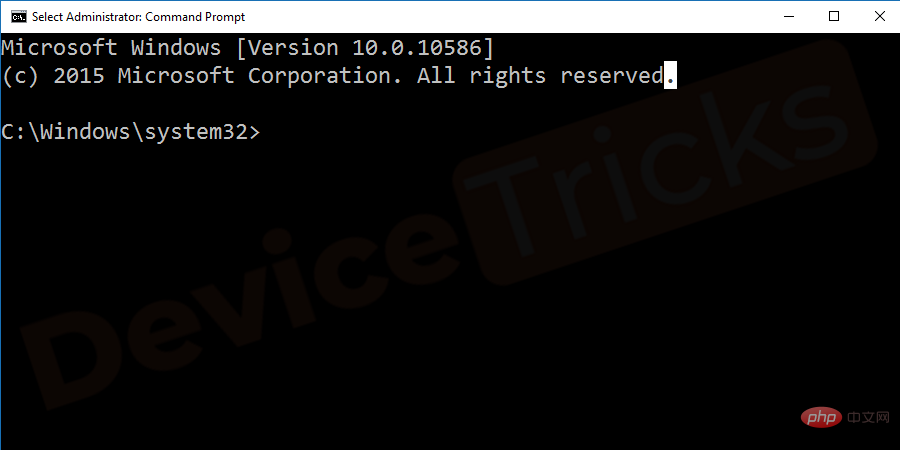
- Selepas ini, tetingkap baharu akan dibuka di mana anda perlu menaip "ipconfig/renew" dalam kotak dan kemudian Tekan kekunci “Enter” .
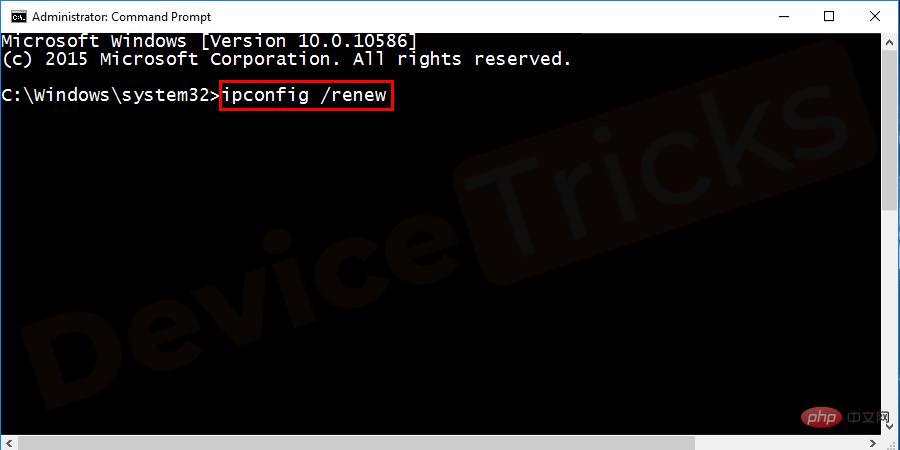
- Selepas menyelesaikan tugas, taip "ipconfig/registerdns"dalam kotak dan tekan "Enter" kunci.
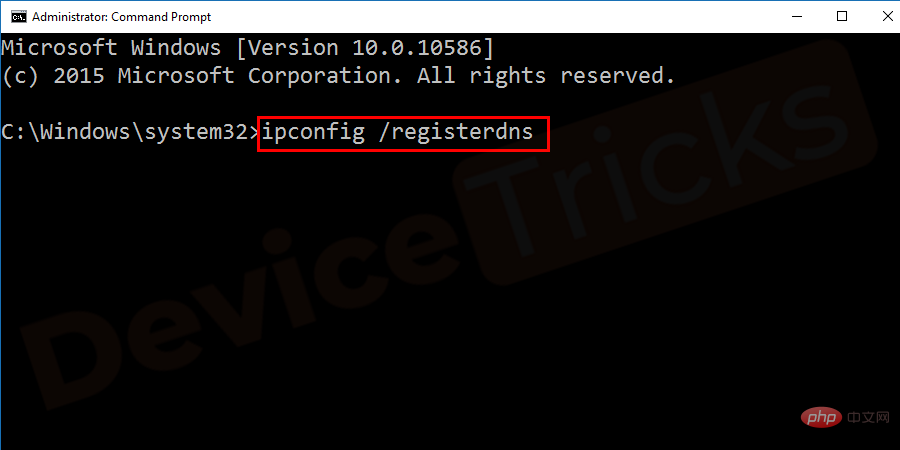
Atas ialah kandungan terperinci Bagaimana untuk membetulkan ralat alamat DNS pelayan tidak dijumpai?. Untuk maklumat lanjut, sila ikut artikel berkaitan lain di laman web China PHP!

